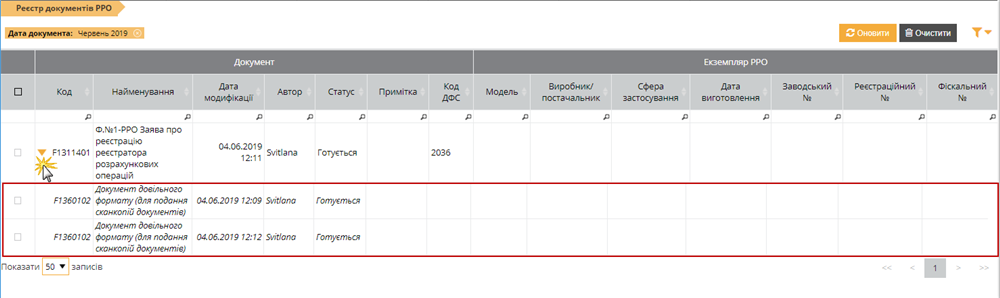Як створити документ РРО
Створення документів щодо РРО
Для створення нового документа РРО:
1. На панелі інструментів натисніть кнопку ![]()
2. У вікні, що відкрилося, оберіть потрібний розділ на панелі ліворуч. У списку праворуч оберіть необхідний тип документу PPO. Натисніть кнопку ОК.
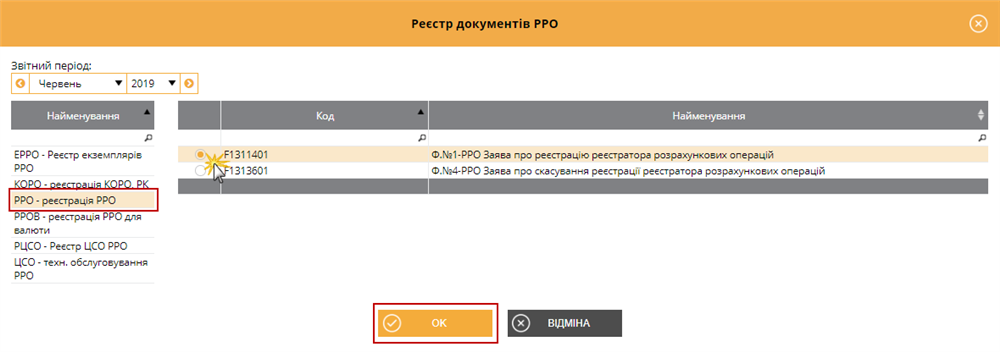
3. У поточній вкладці відкриється бланк обраного документу, який потрібно заповнити. Поля, що підсвічені жовтим кольором, обов'язкові для заповнення.
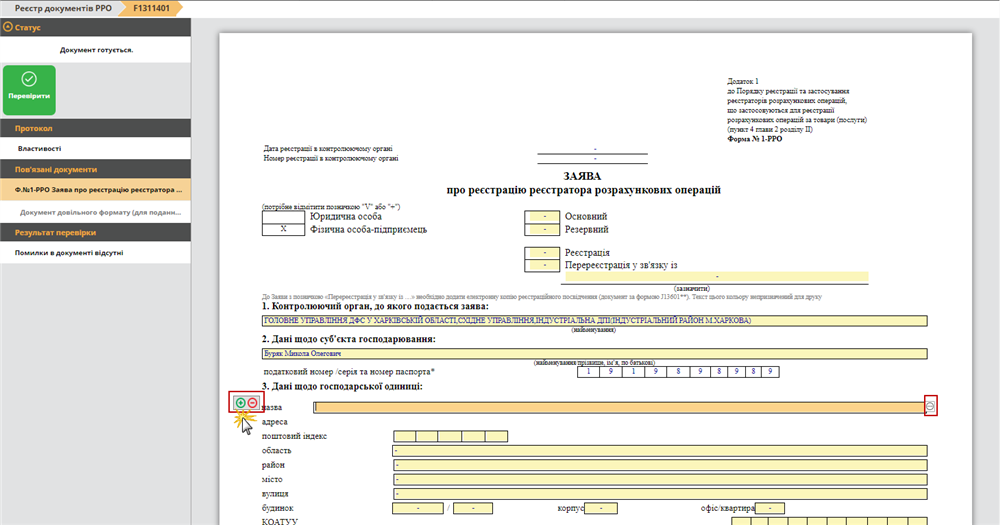
4. Внесіть дані в поля, які потребують заповнення. У деяких полях, наприклад, назва, предбачено можливість обирати значення з підключеного довідника. Для цього встановіть курсор у поле та натисніть кнопку ![]() . У вікні довідника, що відкриється, оберіть потрібне значення.
. У вікні довідника, що відкриється, оберіть потрібне значення.
Також у певних полях передбачено можливість додавання рядків, для додавання рядка натисніть кнопку ![]() , що з'виться лівjруч від поля, відповідно кнопка
, що з'виться лівjруч від поля, відповідно кнопка ![]() видаляє рядок.
видаляє рядок.
5. Натисніть кнопку Перевірити (вкладка Статус). Перевіряється правильність заповнення полів, і у випадку помилок система підсвітить червоним кольором поля, що необхідно виправити. Виправте помилки та знову виконайте перевірку.
6. Створений документ буде автоматично збережений у Реєстрі документів РРО.
Створення Документа довільного формату (для подання сканкопій документів)
При створенні Заяв:
- Заява про реєстрацію реєстратора розрахункових операцій за ф. № 1-РРО;
- Заява про скасування реєстрації реєстратора розрахункових операцій за ф. № 4-РРО;
- Заява про реєстрацію реєстратора розрахункових операцій з купівлі-продажу іноземної валюти за ф. № 1-РРОВ;
- Заява про скасування реєстрації реєстратора розрахункових операцій з купівлі-продажу іноземної валюти за ф. № 4-РРОВ;
- Заява на включення до реєстру центрів сервісного обслуговування реєстраторів розрахункових операцій за ф. № 1-РЦСО
формується пакет документів, що містить головний документ Заява ... та один Документ довільного формату (для подання сканкопій документів). Щоб перейти до заповнення Документа довільного формату натисніть на посилання Документа довільного формату (для подання сканкопій документів) (вкладка Статус). Документ буде відкрито у поточній вкладці :
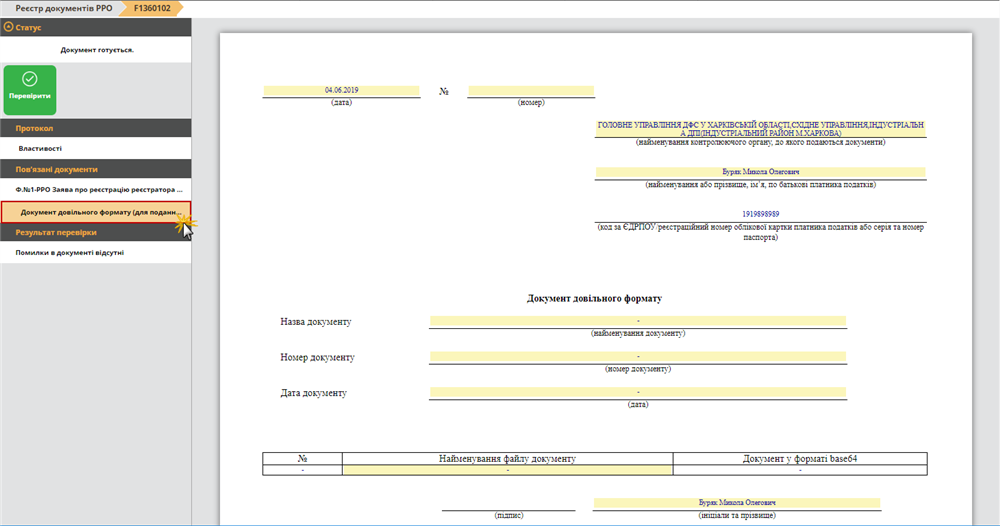
Якщо до заяви необхідно додати ще один Документ довільного формату, виконайте наступні дії:
1. Відкрийте Заяву, до якої потрібно додати Документ довільного формату.
2. На панелі інструментів натисніть кнопку ![]() . У меню, що відкриється, оберіть пункт Документ довільного формату (для подання сканкопій документів):
. У меню, що відкриється, оберіть пункт Документ довільного формату (для подання сканкопій документів):
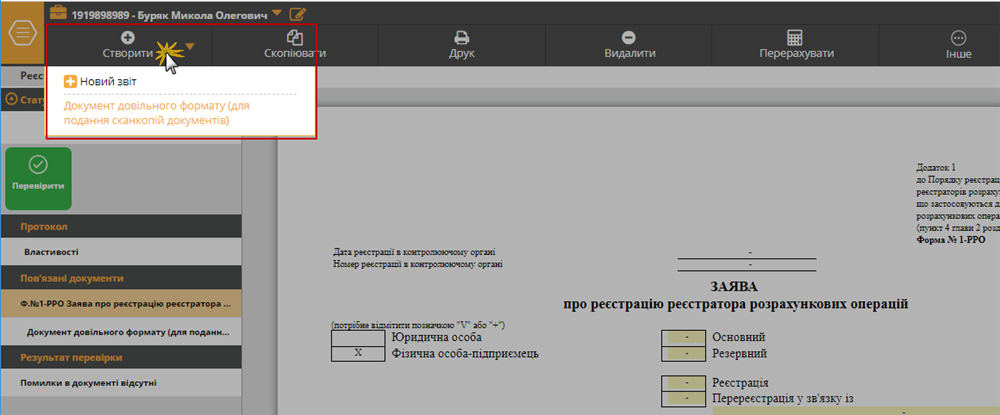
3. Відкриється вкладка документа Документ довільного формату (для подання сканкопій документів). Заповніть необхідні поля документа.
4. Щоб додати сканкопію документа, встановіть курсор у поле Найменування файлу документу та натисніть кнопку ![]() . У вікні, що відкриється, оберіть потрібний файл. Назва обраного файла відобразиться у полі документа. Для кожної сканкопії створюється окремий Документ довільного формату (для подання сканкопій документів).
. У вікні, що відкриється, оберіть потрібний файл. Назва обраного файла відобразиться у полі документа. Для кожної сканкопії створюється окремий Документ довільного формату (для подання сканкопій документів).
5. Натисніть кнопку Перевірити (вкладка Статус). Перевіряється правильність заповнення полів, і у випадку помилок система підсвітить червоним кольором поля, що необхідно виправити. Виправте помилки та знову виконайте перевірку.
6. Створений документ буде автоматично збережений у Реєстрі документів РРО. Документ довільного формату (для подання сканкопій документів) відображається як дочірній документ Заяви: